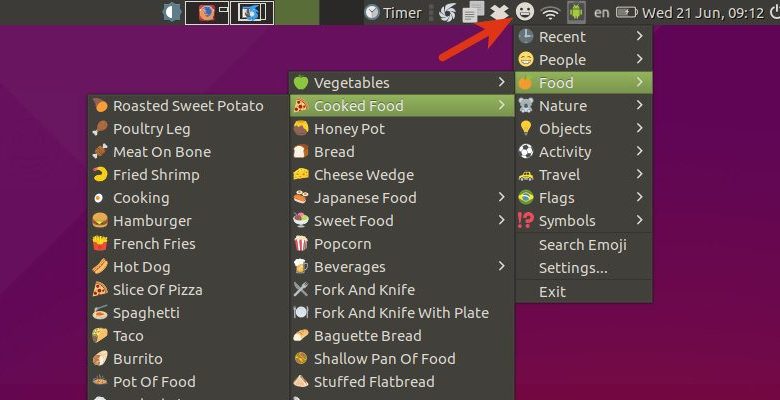
Les émojis sont devenus un moyen populaire d’exprimer des émotions et d’ajouter un peu de personnalité aux conversations textuelles à l’ère d’Internet d’aujourd’hui.
Beaucoup de gens s’attendent à avoir un moyen de visualiser et d’utiliser les emojis, quel que soit le système d’exploitation sur lequel ils se trouvent, car ils peuvent déjà les utiliser sur leurs appareils mobiles et leurs réseaux de médias sociaux.
Si vous venez d’une expérience macOS ou Windows 10, vous pouvez utiliser cette fonctionnalité prête à l’emploi. Hélas, la prise en charge des emojis sur le bureau Linux est largement inférieure à la moyenne.
Selon votre distribution, vous pourrez peut-être voir des représentations monochromes des caractères emoji par défaut. Par exemple, Fedora 25 peut afficher ces symboles tout en vous permettant de rechercher, sélectionner et saisir rapidement des emojis à l’aide d’un raccourci clavier.
Étant donné que toutes les distributions n’ont pas cette fonctionnalité intégrée, examinons quelques façons indépendantes de la distribution de visualiser et d’entrer des emoji à partir de votre PC Linux.
Contenu
Installer une police Emoji
La police Symbola peut afficher une large gamme de symboles emoji sous forme de glyphes monochromes. Vous devriez l’installer s’il n’est pas emballé par défaut dans votre distribution.
Des packages tels que ttf-ancient-fonts sur les distributions basées sur Ubuntu et gdouros-symbola-fonts sur celles basées sur Fedora facilitent l’installation de la police Symbola sur votre bureau Linux.
Exécutez les commandes suivantes pour installer ttf-ancient-fonts dans Ubuntu 16.04 et d’autres distributions basées sur Ubuntu :
Pour afficher des emojis en couleur sous Linux, vous devez installer une police emoji. Une bonne option à essayer est la police de couleur EmojiOne qui utilise les glyphes de l’ensemble gratuit EmojiOne.
Pour le moment, il n’affichera que les emoji de couleur dans Firefox, Thunderbird et d’autres programmes basés sur Gecko. D’autres applications reviendront aux glyphes en noir et blanc, mais en général, ceux-ci seront bien meilleurs que ceux que vous obtenez du package de polices Symbola.
Voici comment l’installer dans Ubuntu et les distributions basées sur Ubuntu :
Si vous préférez le design emoji de Twitter, installez plutôt la police Twitter Color Emoji :
Pour les autres distributions, les instructions d’installation sont disponibles sur la page Github de la police.
Saisir des Emoji avec EmojiOne Picker
La meilleure façon de saisir des emoji dépendra en grande partie de votre environnement de bureau préféré. Une bonne solution consiste à utiliser l’applet EmojiOne Picker pour Ubuntu.
Ce programme ajoute une applet emoji catégorisée à la barre des tâches ou au panneau de votre bureau, ce qui vous permet de trouver, copier et coller facilement des emojis.
Bien que conçu spécifiquement pour Ubuntu et le bureau Unity, il a été signalé qu’il fonctionnait sur d’autres distributions et plusieurs DE tels que GNOME, KDE Plasma, MATE, XFCE, Pantheon et Cinnamon.
Les instructions d’installation pour votre distribution se trouvent sur la page Github du projet.
Une fois que vous l’avez installé, lancez le programme à partir de votre lanceur d’applications. L’applet de sélection sera ajoutée à votre barre d’état système.
Pour utiliser le sélecteur, choisissez simplement votre emoji dans le menu déroulant pour le copier dans votre presse-papiers, puis collez-le où vous le souhaitez.
Conclure
C’est tout ce qu’il faut pour obtenir la prise en charge des emoji sous Linux. Aimez-vous utiliser les emoji ? Avez-vous trouvé un moyen plus simple de les utiliser sur votre PC Linux ? Faites le nous savoir dans les commentaires!
Cet article est-il utile ? Oui Non


